令和という聞きなれなかった暦も6年となり、気が付けばもう冬が去ろうとしております。
私はいまだに、今って令和何年だっけ?となる事が多いです。
皆さまいかがお過ごしでしょうか。Somaです。
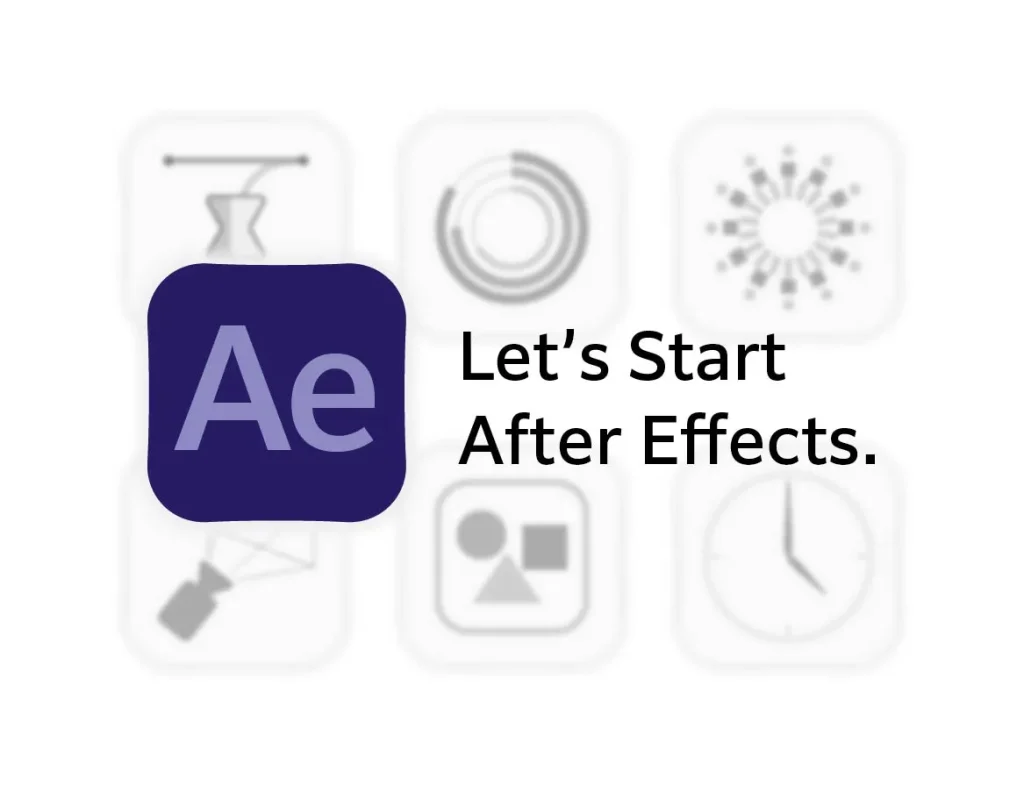
【入門編】AEって何なの?今こそ始めるAfterEffects
Adobeソフトで動画編集を行っていくとした場合、
PremierePro、AfterEffectsのそれぞれは必要不可欠な外せないソフトだと言われています。
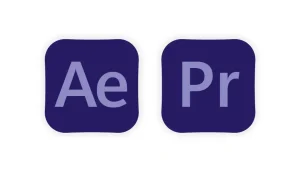
PremiereProに関しては、Appleの端末に入っている編集ソフト「i Movie」や、
無料の動画編集アプリ「CupCut」等と基本的な操作は同じ為、
一度でもそういった、所謂「動画編集ソフト」を齧っている場合は、
比較的取っ掛かり易いソフトだと個人的に感じております。
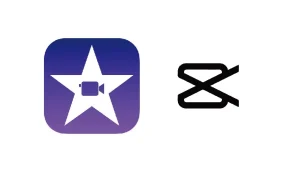
左:i Movie 右:CupCut
しかしAfter Effectsの動きはPremierePro等の動画編集とはまた別物で、
類似するフリーソフト等もPremiereProと比較すると少ない為、
何も分からないという方もいるのではないでしょうか。
実際私がそうでした…
という事で今回は、Adobe AfterEffectsについて
少しだけ深堀りしていこうと思います。
良ければ最後までご覧ください。
そもそも何をするソフト?

そもそも何が出来るソフトなのか。
PremiereProが「動画を作るソフト」なのであれば、
AfterEffectsは「動きを作るソフト」だと私は思います。
例えばアーティストのミュージックビデオ。
分かり易いのは歌詞のアニメーションでしょうか。
ただ文字を出すだけではなく、カメラワークや図形等を駆使して
撮影した映像以外でも惹き込まれる映像になっております。
こういった動きを作っていき、最終的に一つの動画にする事がAEなら実現出来ます。
使いこなせばロゴやイラストに動きをつけたり、面白い文字の出し方が出来たり、
時には画面を割ったり爆発させたり。割となんでも出来ます。
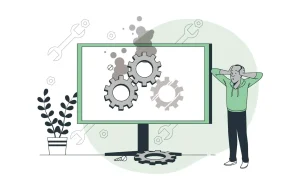
それ故に機能が多すぎて、中々習得難易度が高いものとなっていることもまた事実です。
特性上エフェクトを多様することも多いため動きが重くなりやすく、要求されるPCスペックも高いでしょう。
また長時間の動画を作ることには向いていないため、
長尺の動画を作りたいという方は
PremiereProも並行して使えるようにならなければなりません。
PrとAe、どっちから触ったらいい?

こちらに関しては、
自分がどんな動画を作りたいのかによって変わります。
漠然と、触ったことがないけど、興味があるという方は
私はまずPremiereProをオススメします。
理由は単純で、「簡単だから」です。
最低限の要求されるスペックもAEより低く、複数の動画を繋ぎ合わせるだけならすぐ出来ますし、
長尺動画も得意としており、直感的な操作も多い為操作に苦戦することもAEより少ないでしょう。
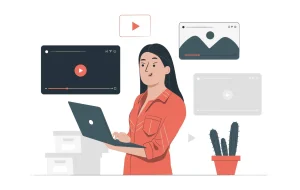
対してAEはこういう動画が作りたいと具体的な目標が定まっていて、
かつその方向がAEに向いていた場合に始めてみる事をオススメします。
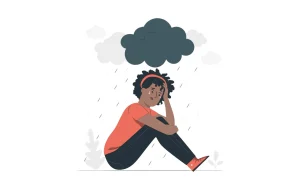
機能が多すぎるので、具体的な目標を定めることで、習得する機能を絞っていきます。
でなければ散々頑張って画面と向き合った挙句、出来たものが中途半端なものになってしまう
なんてこともあるでしょう。そうなれば挫折ルートまっしぐらです。
例えばMV風の動画を作ってみたいとか。
であればやることは、音楽に合わせて歌詞を動かしてみたり、図形を動かしてみたり。
その為にはどうやったらいいのか。どうしたら思い通りに動かせるのかと、
目標達成への道がしっかり見えてきます。
脳内に思い描いていた映像が出来た時の達成感は何物にも代えられないでしょう。
Let’s Start After Effects.
先ほどまでのは、あくまでも迷っている人への話。
この見出しから入り、ここまで読んでくれている貴方は、
既にAEの世界へ足を踏み入れたくてうずうずしていたことでしょう。
それでは早速飛び込んでみる事としましょう。
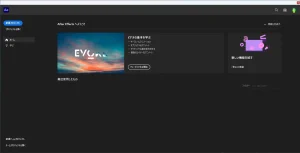
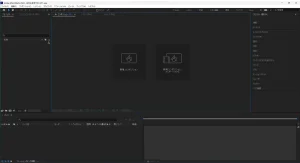
新規プロジェクトを開いたら、新規コンポジションを選択しましょう。
コンポジションとは、Illustratorで言うところのアートボードです。
PremiereProで例えるならシーケンスでしょうか。
動かそうにも、作業する場所がないと出来ないですからね。
こうやって動きをつけたい。そんな脳内のイメージがあるものの、
やり方が分からない。やっぱり難しいと離れたくなる気持ちはよく分かります。
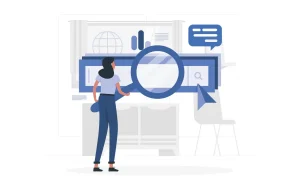
そんなときは、とりあえず検索。インターネットの力を借りましょう。
今の時代はブログから動画サイトなど、HowToを教えている場合が多いです。
調べると簡単に知りたいことが分かる時代、利用しない手はないでしょう。
クリエイティブ業界のあるあるとして、
機能の固有名詞を知らない。言語化が難しいなど、
なんて検索したら出るのか分からない。というものがあります。
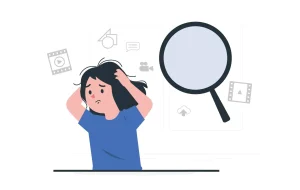
ですが、それを理解している上で、一度ふわっとした言葉でも検索してみましょう。
あるある過ぎる余り、皆が困っている足跡が見つかることが多いです。
つまりは、皆もふわっとした言葉で検索してみている事が多すぎて、
そんなに言語化出来ていなくても答えにたどり着けるケースが割とあります。
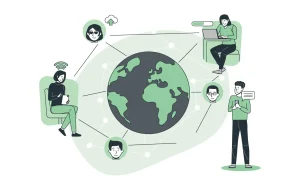
今回は覚えておくと調べやすい単語や、効率の上がるショートカットなど、
基礎な機能だけここに記します。
もっと色々やってみたいと思った方は是非調べてみてください。
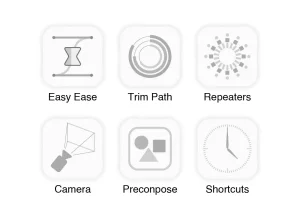
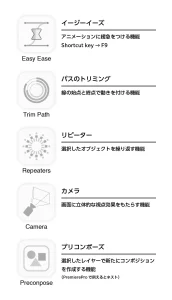
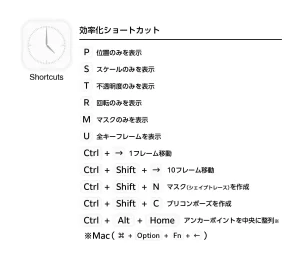
最後のアンカーポイントを中央に整列させるショートカットはネタです。
Mac版は格ゲーのコンボみたいに複雑ですから、ほぼ使うことないです。
寧ろアンカーポイントを整列させるプラグイン等を使ったほうが遥かに楽です。
AfterEffectsはプラグインも充実しておりますので、既存の機能が使えるようになってきたら、時短を意識して調べてみる事もオススメしますよ。
【余談】
私は最近AE関係のアウトプットをよく行っております。
理由は単純で ①シンプルに楽しい ②難しい(覚える為のアウトプット) です。
AEは学生の頃に一度挫折してしまっている事もあり、扱えるようになった今が嬉しく楽しい時期にあります。
しかし難しいこともまた事実。Adobeソフトはアップデートによる新機能の頻度も高いですし、時代に追いつこうと必死です(笑)
難しいことを難しいと思わず学べる環境こそ、最高の成長環境だと思う今日この頃です。
Illustration by Freepik Storyset